Whatsapp Dark Mode Android, Ini Cara Mengaktifkannya
Whatsapp dark mode akhirnya rilis meskipun masih dalam versi beta (masih dalam tahap pengembangan). Versi 2.20.13 (beta) ini dirilis pada Rabu tanggal 22 Januari 2020.
Siapa yang tidak ingin saat chatting di tempat yang minim cahaya tampilan aplikasinya nyaman di mata alias bisa dark mode? Tentu semuanya menginginkan hal tersebut agar mata tidak cepat lelah.
Sekarang kamu bisa menikmati chattingan di Whatsapp dengan tampilan dark mode. Dark mode ini berfungsi mengubah tampilan aplikasi Whatsapp menjadi gelap dengan hitam sebagai warna dominan.
Selain nyaman di mata, tampilan dark mode juga dipercaya menjadikan baterai smartphone kamu jadi lebih awet sehingga bisa digunakan lebih lama terutama saat chattingan menggunakan Whatsapp dark mode.
Bagi yang ingin segera menikmati fitur Whatsapp dark mode, bisa langsung mencobanya dengan mengunduh versi beta tersebut. Namun, kamu belum bisa mengunduhnya langsung dari Google Play Store. Lantas bagaimana mendapatkan Whatsapp berfitur dark mode? Simak ulasan berikut.
1. Unduh terlebih dahulu file installer-nya berupa file APK dari sumber di luar Play Store. Sebenarnya mengunduh versi beta dari Play Store dapat dilakukan namun program beta untuk aplikasi Whatsapp sekarang ini sudah penuh.
2. Sebagai alternatif, kamu bisa mengunduhnya dari APK Mirror dengan mengklik tautan ini. Jika sudah, tunggu beberapa saat hingga berhasil diunduh.
3. Pasang aplikasi Whatsapp Beta versi 2.20.13 tersebut. Tidak perlu khawatir dengan data-data di Whatsapp yang terinstal sebelumnya, karena Whatsapp Beta ini hanya akan mengganti atau mengupdate aplikasi sehingga file percakapan dan media akan tetap aman.
4. Jika sudah berhasil menginstal, buka aplikasinya kemudian menuju ke Settings → Chats → Theme. Pada tampilan pop up ganti dari "Light" ke "Dark", kemudian tekan OK untuk menyimpan perubahan.

5. Ada tambahan lagi, jika ingin menampilkan background chat yang lebih gelap, kamu bisa masuk ke Settings → Chats → Wallpaper → Solid Color (1). Di sini kamu bisa memilih warna background agar tampilan Whatsapp dark mode menjadi lebih gelap. Jika tidak menemukan warna yang cocok atau warna hitam sempurna, kamu bisa memilih Wallpaper → Gallery (2). Namun sebelumnya kamu harus punya wallpaper full black dulu di Galeri smartphone.

6. Nah, pengaturan Whatsapp dark mode selesai dilakukan.
Sebagai pemberitahuan saja, memasang aplikasi dari luar Google Play Store memang tidak direkomendasikan. Kecuali telah mengetahui pengembang aplikasinya di mana aplikasi mereka dapat dipercaya meskipun tidak ada di Play Store.
Namun jika masih ragu dengan keamanan data di smartphone, kamu bisa menunggu Whatsapp dengan fitur dark mode resmi dirilis di Google Play Store.
Yang terakhir, karena Whatsapp ini merupakan versi beta, tentu pengguna harus siap menghadapi kemungkinan masalah karena fitur ini memang masih dalam pengembangan, dan tentunya aplikasi versi beta kemungkinan besar masih terdapat bug di dalam aplikasi.
Siapa yang tidak ingin saat chatting di tempat yang minim cahaya tampilan aplikasinya nyaman di mata alias bisa dark mode? Tentu semuanya menginginkan hal tersebut agar mata tidak cepat lelah.
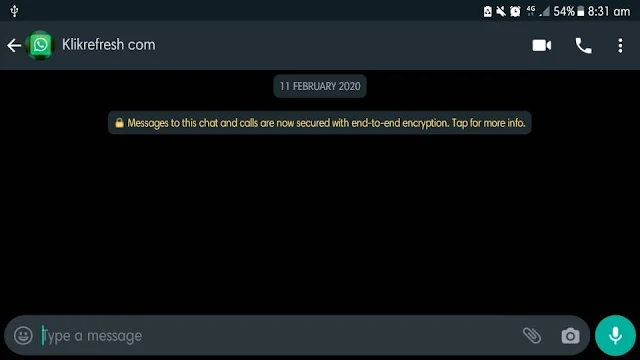 |
| Tampilan Chatting Whatsapp Dark Mode |
Selain nyaman di mata, tampilan dark mode juga dipercaya menjadikan baterai smartphone kamu jadi lebih awet sehingga bisa digunakan lebih lama terutama saat chattingan menggunakan Whatsapp dark mode.
Bagi yang ingin segera menikmati fitur Whatsapp dark mode, bisa langsung mencobanya dengan mengunduh versi beta tersebut. Namun, kamu belum bisa mengunduhnya langsung dari Google Play Store. Lantas bagaimana mendapatkan Whatsapp berfitur dark mode? Simak ulasan berikut.
Cara Mengaktifkan Whatsapp Dark Mode di Android
1. Unduh terlebih dahulu file installer-nya berupa file APK dari sumber di luar Play Store. Sebenarnya mengunduh versi beta dari Play Store dapat dilakukan namun program beta untuk aplikasi Whatsapp sekarang ini sudah penuh.
2. Sebagai alternatif, kamu bisa mengunduhnya dari APK Mirror dengan mengklik tautan ini. Jika sudah, tunggu beberapa saat hingga berhasil diunduh.
3. Pasang aplikasi Whatsapp Beta versi 2.20.13 tersebut. Tidak perlu khawatir dengan data-data di Whatsapp yang terinstal sebelumnya, karena Whatsapp Beta ini hanya akan mengganti atau mengupdate aplikasi sehingga file percakapan dan media akan tetap aman.
4. Jika sudah berhasil menginstal, buka aplikasinya kemudian menuju ke Settings → Chats → Theme. Pada tampilan pop up ganti dari "Light" ke "Dark", kemudian tekan OK untuk menyimpan perubahan.

5. Ada tambahan lagi, jika ingin menampilkan background chat yang lebih gelap, kamu bisa masuk ke Settings → Chats → Wallpaper → Solid Color (1). Di sini kamu bisa memilih warna background agar tampilan Whatsapp dark mode menjadi lebih gelap. Jika tidak menemukan warna yang cocok atau warna hitam sempurna, kamu bisa memilih Wallpaper → Gallery (2). Namun sebelumnya kamu harus punya wallpaper full black dulu di Galeri smartphone.

6. Nah, pengaturan Whatsapp dark mode selesai dilakukan.
Sebagai pemberitahuan saja, memasang aplikasi dari luar Google Play Store memang tidak direkomendasikan. Kecuali telah mengetahui pengembang aplikasinya di mana aplikasi mereka dapat dipercaya meskipun tidak ada di Play Store.
Namun jika masih ragu dengan keamanan data di smartphone, kamu bisa menunggu Whatsapp dengan fitur dark mode resmi dirilis di Google Play Store.
Yang terakhir, karena Whatsapp ini merupakan versi beta, tentu pengguna harus siap menghadapi kemungkinan masalah karena fitur ini memang masih dalam pengembangan, dan tentunya aplikasi versi beta kemungkinan besar masih terdapat bug di dalam aplikasi.
Post a Comment for "Whatsapp Dark Mode Android, Ini Cara Mengaktifkannya"